Ce facem cu tine când vrem să lansăm programul de care avem nevoie? Intrăm în meniul „Start”, căutăm și rulăm. Dar există multe programe și avem nevoie doar de câteva, ei bine, de o duzină de care avem nevoie în fiecare zi. Crearea unei comenzi rapide (pictogramă, pictogramă) va facilita foarte mult lucrul cu programele necesare în viitor.
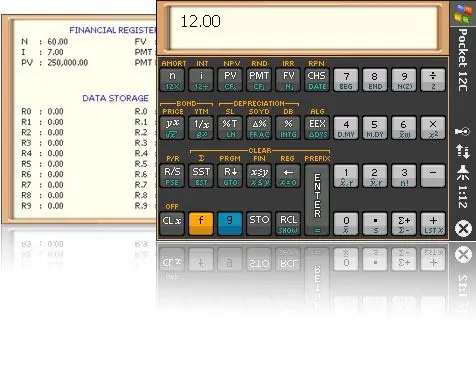
Instrucțiuni
Pasul 1
Să încercăm să facem acest lucru împreună. Pentru început, trebuie să mergem în meniul „Start” și să găsim programul de care avem nevoie, de exemplu, „Calculator”.
Pasul 2
Faceți clic dreapta și veți vedea un meniu derulant format din mai multe comenzi, printre care se numără „trimiteți”, „Fixați la panoul Start”.
Pasul 3
Alegând comanda Pin to Start, vă puteți asigura că acest program este întotdeauna în setul celui mai utilizat. Dar pentru a o selecta, trebuie totuși să accesați „Start”. De asemenea, trebuie să selectăm comanda „Trimite”, în fereastra nou apărută selectăm „Desktop (creați o comandă rapidă)”.
Pasul 4
Dar dacă nu găsiți programul în bara Start? Puteți căuta un program pe hard disk și apoi puteți crea un desktop folosind metoda descrisă. De asemenea, puteți să faceți clic și să țineți apăsat butonul stâng al mouse-ului și să trageți comanda rapidă pe desktop.
Pasul 5
După ce ați reușit să creați pictograma, o puteți redenumi ca un folder normal. Faceți clic dreapta pe comanda rapidă, selectați comanda „Redenumiți”, apoi introduceți un nume nou în câmpul gol. Amintiți-vă că puteți redenumi doar o comandă rapidă; nu puteți redenumi programul în sine.






